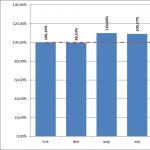När du försöker navigera till en webbplats kan du få meddelandet "Ett fel inträffade när en säker anslutning upprättades." Du kommer inte att kunna öppna resursen förrän problemet som orsakade felet är åtgärdat. I vissa fall kan du bli av med det själv, och i vissa fall måste du kontakta webbplatsens ägare.
Vad som orsakar felet
Varje gång du öppnar en webbplats ber webbläsaren Firefox den om ett säkerhetscertifikat. Detta elektroniska dokument bekräftar att webbplatsen fungerar enligt vissa regler som gör att du kan garantera din säkerhet. Om webbplatsen inte har ett visst certifikat är säkerhetsnivån på den extremt låg: angripare kan fånga upp din personliga information och använda den för sina egna syften.
Om webbläsaren under webbplatskontrollen märker att något är fel med certifikatet, utfärdar den det beskrivna felet. Den bör meddela dig om resursens misstänksamhet och skydda dig från den. I de flesta fall bör du lyssna på åsikten från Firefox och lämna resursen.
Webbläsaren ger ett felmeddelande om det finns problem med certifikatet
Men det finns situationer där webbläsaren skickar ett meddelande på ett felaktigt sätt. Till exempel, om du går till en ganska välkänd webbplats (till exempel Google, Yandex, Facebook, etc.) och ser detta fel, så ligger orsaken uppenbarligen inte i resurserna, utan i webbläsaren. Problemet med definitionen av certifikatet kan uppstå av flera anledningar:
- certifikatlicensen har löpt ut. Webbplatsen kan ha det nödvändiga certifikatet, men dess giltighetstid kan ha gått ut. Detta bör övervakas av webbplatsägaren;
- Fel tid på datorn. Webbläsaren jämför dokumentets licensperiod med tiden som är inställd på datorn. Om datumen som anges i certifikatet och i datorns minne inte stämmer överens, kommer Firefox felaktigt att betrakta dokumentet som utgånget;
- webbläsarversionen är föråldrad. En äldre version av Firefox kan innehålla buggar som hindrar dig från att få riktig information om certifikatet;
- Webbläsardatabasen är skadad. Vissa virus eller felaktiga användaråtgärder kan skada filerna som är ansvariga för att verifiera certifikatet;
- antivirus. Tredjeparts antivirus kan störa webbläsaren och orsaka sådana fel.
Vi åtgärdar felet
Anledningarna till att ett fel kan uppstå som avbryter åtkomsten till webbplatsen är indelade i två typer: några uppstod på grund av resursägarens fel, och den andra - på grund av ett fel på datorn.
Webbplatsägarens fel
Ett problem på grund av fel hos personerna som betjänar webbplatsen kan uppstå av följande skäl:
- certifikatet är inte installerat;
- en licens som har löpt ut används (SEC_ERROR_EXPIRED_CERTIFICATE);
- ett certifikat används som har förlorat sin relevans;
- författaren till det använda certifikatet är okänd (MOZILLA_PKIX_ERROR_ADDITIONAL_POLICY_CONSTRAINT_FAILED eller MOZILLA_PKIX_ERROR_MITM_DETECTED);
- ett fel uppstår när en kedja av certifikat byggs (SEC_ERROR_UNKNOWN_ISSUER);
- certifikatet aktiveras endast från ett visst datum, men vid tidpunkten för övergången är det inoperativt (SEC_ERROR_EXPIRED_ISSUER_CERTIFICATE).
Om du är säker på att orsaken till felet är en av orsakerna ovan, finns det bara en väg ut - att skriva till ägarna eller utvecklarna av webbplatsen och meddela dem om problemet. Du kan se till att det här felet inte uppstod på grund av din dators eller Firefoxs fel, om du försöker gå till webbplatsen från en annan enhet och via en annan webbläsare.
På grund av datorn
Om webbplatsen inte bara öppnas på din dator eller bara i Firefox, så ligger orsaken i webbläsaren eller antivirus från tredje part. Om du inte vet varför detta meddelande dök upp, följ alla instruktionerna nedan i tur och ordning.
Fel tid
Webbläsaren kommer inte att kunna verifiera certifikatets giltighet om tiden är felaktigt inställd på datorn. Därför måste du manuellt ändra datuminställningarna. Du kan ta reda på den exakta tiden med en klocka eller annan enhet, men det är bättre att omedelbart aktivera automatisk tidsverifiering med Internet för att säkerställa maximal noggrannhet och inte längre möta detta problem:

Föråldrad webbläsare
Det är möjligt att skaparen av webbplatsen installerade den senaste versionen av certifikatet, vilket Firefox ännu inte känner till, eftersom webbläsaren inte har installerat uppdateringar på länge. För att den ska få uppdaterad information om nya certifikat måste du ladda ner uppdateringarna manuellt:
- Expandera webbläsarmenyn. Hitta raden "Hjälp" och för musen över den. I menyn som öppnas väljer du avsnittet "Om Firefox".
Öppna avsnittet "Om webbläsaren"
- Ett fönster med information om webbläsaren öppnas. Om uppdateringar är tillgängliga för närvarande laddas de ned automatiskt. När nedladdningsprocessen är klar klickar du på knappen "Använd uppdateringar".
Klicka på knappen "Hämta uppdateringar".
- Tillåt installation av den senaste versionen.
Vi tillåter installation av en ny version
Klart kommer webbläsaren att uppdateras till den senaste versionen. Försök att gå till webbplatsen för att se om felet är borta.
Skadad certifikatdatabas
För att påskynda verifieringsprocessen för webbplatsens certifikat laddar webbläsaren ned databasen med alla tillåtna certifikat en gång och arbetar sedan med den. Eftersom databasen är lagrad i datorns minne, och inte på Firefox utvecklarserver, går verifieringen mycket snabbare. Men filen med databasen kan skadas på grund av ett virus, användaråtgärder eller ingripande av tredjepartsprogram.
Om databasen är skadad kan riktiga certifikat felaktigt identifieras som falska. Följ dessa steg för att återställa databasen:

Efter omstart av webbläsaren kommer databasen att skapas automatiskt. Om problemet låg i den, kommer du inte att se felet genom att gå till samma webbplats.
Konflikt med antivirus
Vissa antivirus kontrollerar webbplatsens certifikat, trots att webbläsaren själv redan har gjort detta. Kanske är det deras ingripande som får webbläsaren att tro att någon stör certifikatverifieringsprocessen, och detta bryter mot säkerhetsprinciperna, så certifikatverifieringsprocessen avbryts.
För att vara säker på att antiviruset är skyldig eller inte måste du stänga webbläsaren, inaktivera antiviruset, öppna webbläsaren och försöka gå till sidan igen.
Om problemet har försvunnit bör antiviruset förbjudas att störa verifieringen av certifikat. Du kan göra detta genom programinställningarna. Överväg stegen med exemplet med Avast antivirus:
- Gå till antivirusinställningarna genom att välja lämpligt objekt i den vänstra delen av fönstret.
Öppna avsnittet "Inställningar".
- Expandera underavsnittet "Komponenter". Hitta "Web Screen"-blocket i listan och klicka på "Settings"-knappen mittemot det.

Klart, nu kommer antiviruset inte att störa verifieringen av certifikat. Felet i Firefox borde vara borta.
Video: Felsökning av ett fel med säker åtkomst
Hur man kringgår felet
Om ingen av ovanstående metoder hjälpte, och du behöver få tillgång till webbplatsen, kan felet förbigås. Men du bör bara göra detta om du är säker på att resursen är säker. Genom att ignorera varningen tar du ansvar.

Det säkra anslutningsfelet visas på grund av problem med webbplatsens certifikat. Orsaken till problemet kan finnas både på webbplatsen och i din dator. Om det uppstod på grund av webbplatsens fel, är den enda utvägen att kontakta ägarna av resursen. Om orsaken finns i enheten måste du ställa in rätt tid, kontrollera databasen, uppdatera webbläsaren och konfigurera antiviruset.
För inte så länge sedan började budgetorganisationer, nämligen byrådens administrationer, kontakta mig med en förfrågan om att hjälpa dem att sätta upp det elektroniska budgetsystemet. Detta är ett annat projekt från vår, ge_dem_alla_hälsa, regering, som en del av tjänsterna för projektet Electronic Government of the Russian Federation. Farmor och mostrar i byar och byråd med gamla datorer och väldigt långsamt internet. Gå med i vår VK-grupp! Under reparation! Smart verkstad!
De är skyldiga, på lika villkor med alla, att kunna installera detta enligt instruktionerna och använda det. Annars villkor. Någon väntar på uppfyllelse, här är arbetarna på landsbygdsförvaltningarna och når ut till dem som kan hjälpa dem med detta. Naturligtvis har de ingen programmerare på heltid. Okej, allt det här är poesi. Låt oss komma till saken. Människor har en disk i sina händer, tydligen med distributioner, och en önskan om att den här typen av elektronisk budget ska fungera för dem.
På skivan är i princip allt snyggt upplagt och det var inga problem att installera det hela enligt instruktionerna. Förresten, det finns också en instruktion på själva Roskazny-webbplatsen. Det fanns inga särskilda problem med att följa instruktionerna för att installera en uppsättning program, certifikat, etc. Som ett resultat, efter den senaste omstarten och ordination av en proxy till webbläsaren (mozillan valdes). Försök att komma in på sidan http://lk.budget.gov.ru/ lyckades inte. Efter att ha valt användarcertifikatet började webbplatsen svära: Rotcertifikatet hittades inte. Även om jag personligen installerade det, lägger jag till det i de betrodda rotcertifikaten enligt instruktionerna. Efter att ha suttit en stund och bläddrat igenom instruktionerna igen upptäckte jag ett så intressant ögonblick som jag tror att andra kan stöta på.
Och jag visade envist i formen:
Som du kan se är den lokala datorns lagring inte här. Det var här hunden rotade. Tja, tydligen vet de bättre där, och vi kommer att gå runt och lägga till där det behövs. För att göra detta, tryck Start och i kö Hitta program och tjänster vi skriver: certmgr.msc.
Syöppnas. Låt oss gå till Betrodda rotcertifikatutfärdare -> lokal dator-> Högerklicka på Certifikat -> Alla uppgifter -> Importera.
Guiden Certifikatimport öppnas. Klicka på Nästa -> Bläddra -> och ange sökvägen till rotcertifikatfilen. Förresten, om du plötsligt inte laddade ner den enligt instruktionerna, kan du ladda ner den från Roskaznys webbplats genom att välja den kvalificerade.
Om du har öppnat certmgr.mscoch du har ingen filial där heller lokal dator. Bli inte upprörd, det finns fortfarande en väg, vi trycker på Start och i kö Hitta program och tjänster vi skriver: mmc. Om du är användare av win 7 och högre rekommenderar jag dig att köra mmc som administratör. Hur man gör detta skrev jag. Gå till menyn i konsolen som öppnas Fil -> Lägg till remove snap. Leta efter i listan över tillgängliga snapin-moduler Certifikat. Vi lägger till snapin-modulen sekventiellt för den aktuella användaren och den lokala datorn.

Och voila, kommer att http://lk.budget.gov.ru/ se till att allt fungerar. Felet med rotcertifikatet bör åtminstone försvinna. Men grejen är att allt kommer att fungera... jag kan inte lova. Generellt råder jag dig att gå igenom varje gång http://budget.gov.ru/ Sedan Ingång i det övre högra hörnet, och på den stora knappen Gå in på det personliga kontot för elektroniska budgetsystemet. Nåväl, var inte rädd för misstag osv. Systemet arbetar för närvarande i testläge, och det går inte in i det första gången. Vi petar och lider 🙂
Gå med i vår VK-grupp!
En ny version av HandyCache har släppts.
Ändringarna som görs i den här versionen är främst relaterade till att fixa problem och buggar.
Jag placerade de uppdaterade dll-biblioteken libeay32.dll och ssleay32.dll som jag kompilerade i arkivet för den tidigare versionen. Dessa bibliotek fungerar när alternativet SSL-hantering är aktiverat. Som jag fick reda på, krävde en av dem närvaron av msvcp120.dll-biblioteket när den laddades. Frånvaron av detta bibliotek på datorn ledde till att när HandyCache startades med alternativet SSL-hantering aktiverat, dök meddelandet Port xxxx är redan upptaget. Den här gången kompilerade jag de nämnda dllerna så att de ytterligare dllerna inte längre behövs.
Jag får ibland frågan: vilken version av Windows kräver HandyCache? Om du inte använder alternativet SSL-hantering kan du använda Windows 7 eller 10. Om du använder alternativet SSL-hantering är det bättre att använda Windows 10. Om du använder Windows 7 kan HandyCache inte säkerställa att alternativet SSL-hantering fungerar när åtkomst till vissa webbplatser. När du använder Windows 10 finns det mycket färre sådana webbplatser. Om HandyCache inte kan utföra SSL-bearbetning när du arbetar med en viss webbplats, inaktiverar den automatiskt det här alternativet för denna webbplats och i Monitor, i kolumnen Regler, visas meddelandet Stoppa SSL-dekryptering för denna värd+användaragent.
Den fullständiga listan över ändringar finns nedan.
För att installera version RC4 1.0.0.885, packa upp arkivet över den befintliga versionen och ersätt de befintliga filerna. Nya listor med regler skapas automatiskt när HandyCache startar, bara om det inte finns några aktuella listor (filerna *.lst, *.lso och *.lsb).
Om HandyCache ännu inte har installerats på din dator, kopiera helt enkelt innehållet i arkivet till en tom mapp och kör exe-filen.
Ett av de vanligaste felen i AWP "Electronic Budget"-programmet är ett fel som uppstår vid anslutning till servern, som har ett indexnummer på 434. Det är ganska enkelt att lösa det, i de flesta fall hjälper bara 2 åtgärder:
1. TLS Continent bygguppdatering till den aktuella versionen. Till exempel var versionsnummer 920 instabilt och ofta slutade anslutningen med ett 434 "Destination server unavailable"-fel. Den aktuella versionen kan laddas ner från webbplatsen securitycode.ru.
2. Kontrollerar om adressen är korrekt angiven personligt konto för användaren av programmet "Elektronisk budget" på TLS-kontinenten, samt portnumret (8080). Strängen får inte innehålla mellanslag eller andra tecken, varken i början eller slutet av strängen. Rätt adress skulle vara: lk.budget.gov.ru(som på bilden). Om du ställer in en proxyserver via en webbläsare måste den konfigureras därefter. Om du inte arbetar via en proxyserver ska kryssrutan i TLS-inställningarna inte vara markerad. Mer om det nedan.
Fel 434 "Destinationsservern är inte tillgänglig." Hur tar man bort?
Om ovanstående två alternativ för att lösa problem inte hjälpte dig (uppdatering av monteringen och korrekt stavning av adressen till ditt personliga konto), ligger problemet troligen i felaktig installation av rotcertifikaten för certifieringscentret eller proxyinställningar i webbläsare och det är också lösbart.- Angående certifikat- Vissa användare, när de installerar programmet felaktigt, placera rotcertifikaten för CA och TLS i registret, medan enligt instruktionerna korrekt - i den lokala datorn. I det här fallet hjälper det att flytta certifikaten.
Om du väljer att sätta upp en proxyserver i webbläsaren - måste den aktiveras på rätt sätt. Du måste ange typen av proxy - HTTP och markera rutan att proxyservern kommer att användas för alla protokoll. Firefox webbläsarkonfigurationsexempel nedan.